PS怎么制作小猫眨眼睛的GIF动画?ps中想要制作一个小猫眨眼睛的动画效果,该怎么给小猫添加眨眼睛的效果呢?下面我们就来看看详细的教程,需要的朋友可以参考下
PS中想要制作小猫眨眼效果,该怎么制作呢?下面我们就来看看详细的教程。

1、打开PS
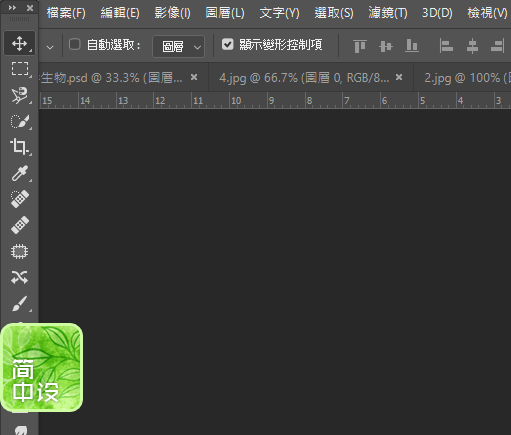
2、打开要制作的图片
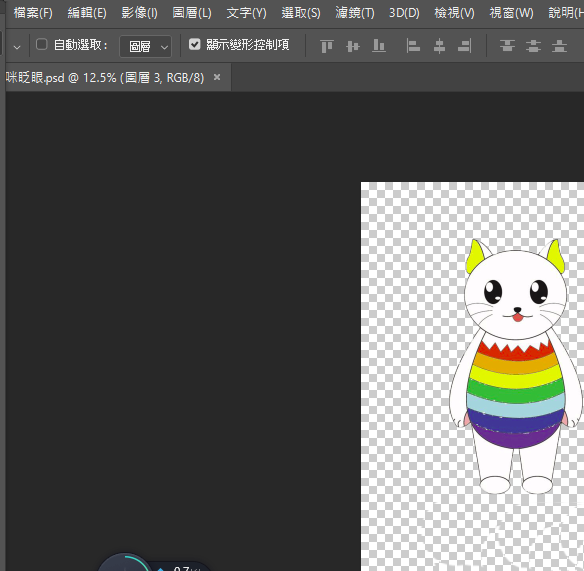
3、然后打开图层复制。
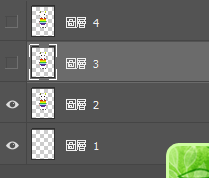
4、复制完图层之后,用磁套索工具将眼睛部分,先抠出,之后DELETE删除。


5、用涂漆工具,补充之前的空白。

6、之后自己画好眨眼的动作,或者在网上搜一个

7、然后再做一张差不多动作的右面图片眨眼图片。

8、设置时间轴

9、之后保存GIF动画就可以了。
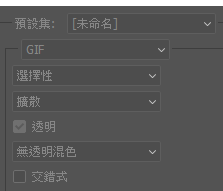
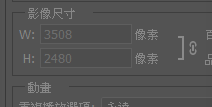
10、那小动物就识眨眼啦

相关推荐:
以上就是PS怎么制作小猫眨眼睛的GIF动画?的详细内容,更多请关注0133技术站其它相关文章!








